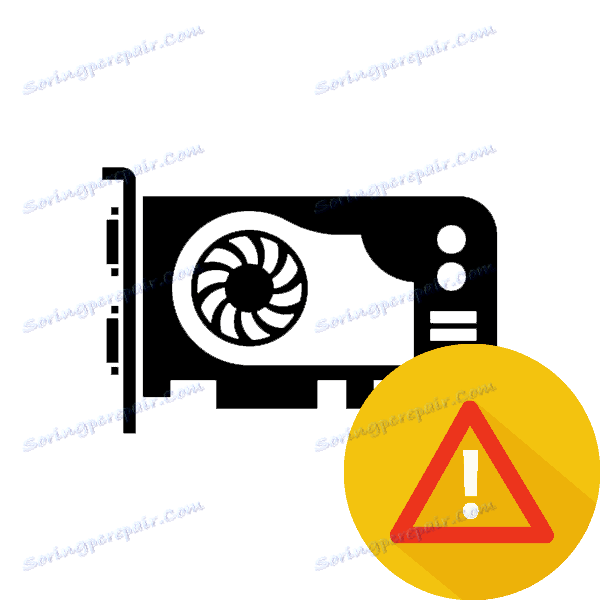Co dělat, pokud grafická karta nezobrazuje obraz na monitoru
Pokud se počítač zapne, uslyšíte zvuk a uvidíte světelné signály na obalu, ale obraz se nezobrazí, problém může být způsoben poruchou grafické karty nebo nesprávným připojením součástí. V tomto článku se podíváme na několik způsobů, jak vyřešit problém, když grafická karta nepřenáší obraz na monitor.
Obsah
Proč se grafická karta nezobrazuje na monitoru
Existuje řada důvodů pro vznik tohoto problému, každý z nich má způsoby, jak vyřešit různé složitosti, a tak se budeme pohybovat z nejjednodušších na nejkomplexnější, abychom neprováděli zbytečné kroky, pokud by byl nalezen drobný problém. Projděme analýzu všech metod.
Viz též: Proč se monitor vyprázdní, když je počítač spuštěn
Metoda 1: Kontrola monitoru
Někdy problémem je samotný monitor. Zkontrolujte, zda je napájení připojeno, je-li zapnuto a kabel je připojen k grafické kartě. Pokud je to možné, zkuste kabel vyměnit. Dále byste měli pečlivě ověřit připojení kabelů HDMI, VGA, DVI nebo Display Port.

Viz též: Proč se při zapnutí počítače nezapne monitor
Metoda 2: Ověření zdraví počítače
Ve vzácných případech počítač úplně neprochází cyklem napájení, ale zavěsí se na určitém místě, kvůli kterému se může zdát, že problém je na grafické kartě. Nejčastějším problémem je například selhání při ukončení režimu spánku nebo pohotovostního režimu. Chcete-li to zkontrolovat, musíte několik sekund držet stisknuté tlačítko napájení, počkat, dokud se počítač úplně vypne, a poté jej znovu zapnout. Pokud problém přetrvává, přejděte k další metodě.

Metoda 3: Zjištění příčiny selhání kódem signálu systému BIOS
Každý výrobce používá jinou kombinaci krátkých a dlouhých signálů, proto důrazně doporučujeme přečíst si článek o tomto tématu, abyste byli seznámeni se všemi signály výrobce BIOSu. Na základě výsledků se pokuste problém vyřešit sami, nebo přeneste počítač do servisního střediska.
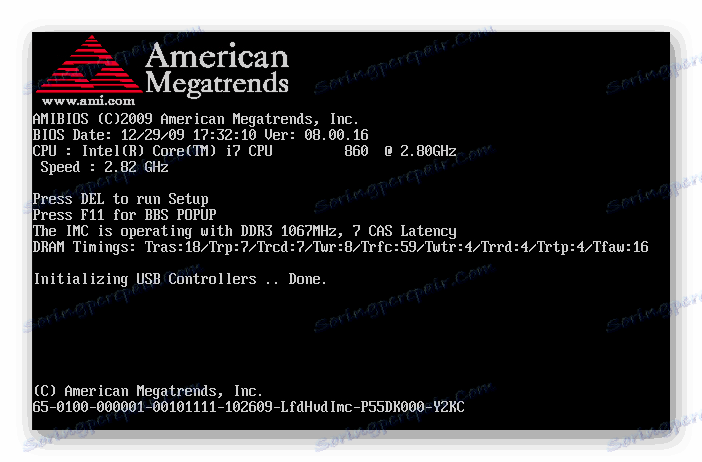
Více informací: Dekódování signálů systému BIOS
Metoda 4: Přeinstalace součástí
Při sestavování počítače nemohly některé součásti zcela zapadnout do konektorů nebo došlo k nesprávnému připojení. Odstraňte boční panel pouzdra a pečlivě zkontrolujte vše uvnitř. Zkontrolujte připojení bodů vodičů instrukcemi dodanými s počítačem nebo základní deskou. Zvláštní pozornost věnujte grafické kartě, zda je dobře instalovaná a zda je připojena další napájení. Dále věnujte pozornost procesoru, ať už je správně a bezpečně nainstalován.

Viz též:
Instalace procesoru na základní desku
Připojíme grafickou kartu k základní desce počítače
Metoda 5: Zkontrolujte napájení
Pokud není napájecí zdroj dostatečně výkonný, počítač nebude pracovat správně a to se projeví v výstupu obrazu. Věnujte pozornost speciálním službám, které vám umožní vypočítat potřebné napájecí zdroje ve vztahu k nainstalovaným komponentům. Pokud váš model nesplňuje požadavky, musí být vyměněn. Přečtěte si více o službách výpočtu výkonu pro napájení a jeho výběru v našem článku.
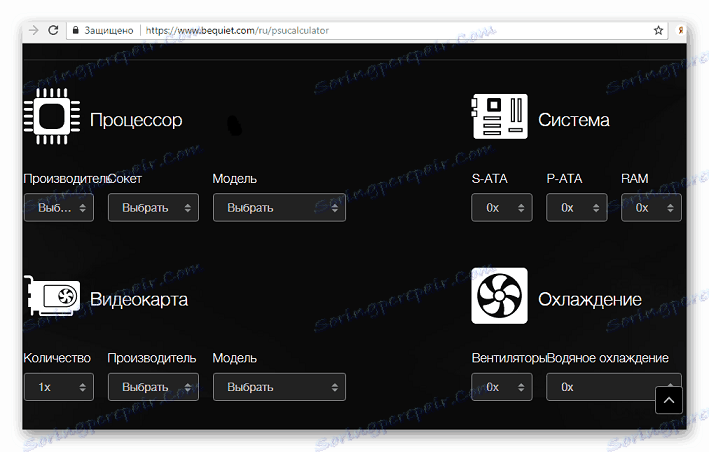
Více informací: Jak zvolit napájení počítače
Pokud vám žádná z těchto metod nepomohla, pravděpodobně problém spočívá v rozbité grafické kartě. V takovém případě je lepší kontaktovat servisní středisko pro diagnostiku a v případě potřeby vybrat nový grafický adaptér, který odpovídá základní desce.
Viz též: Řešení problémů s videokartou